【网络连接受限怎么处理 电脑本地网络连接受限或无连接怎么办】在使用电脑的过程中,最常遇到的问题就是电脑上网故障问题了.导致电脑无法上网的原因很多,比较常见的就有网络连接受限或无连接的情况.下面就教下大家电脑本地网络连接受限或无连接的解决方法.
在使用电脑的过程中,最常遇到的问题就是电脑上网故障问题了.导致电脑无法上网的原因很多,比较常见的就有网络连接受限或无连接的情况.下面就教下大家电脑本地网络连接受限或无连接的解决方法.
1.输入控制面板 , 然后可以在上面找到控制面板的功能 , 点击进入 。
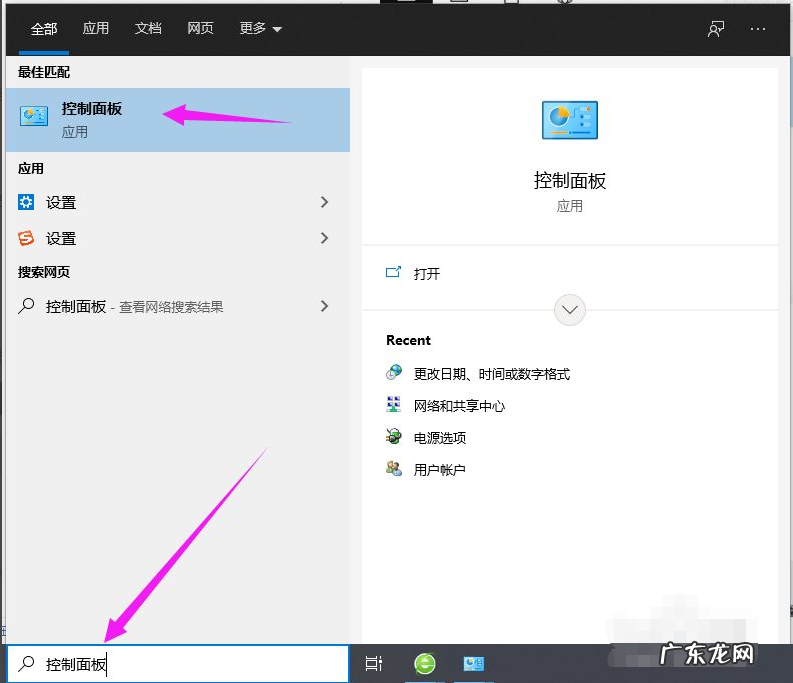
文章插图
2.在控制面的小图标中可以点击网络共享中心 。
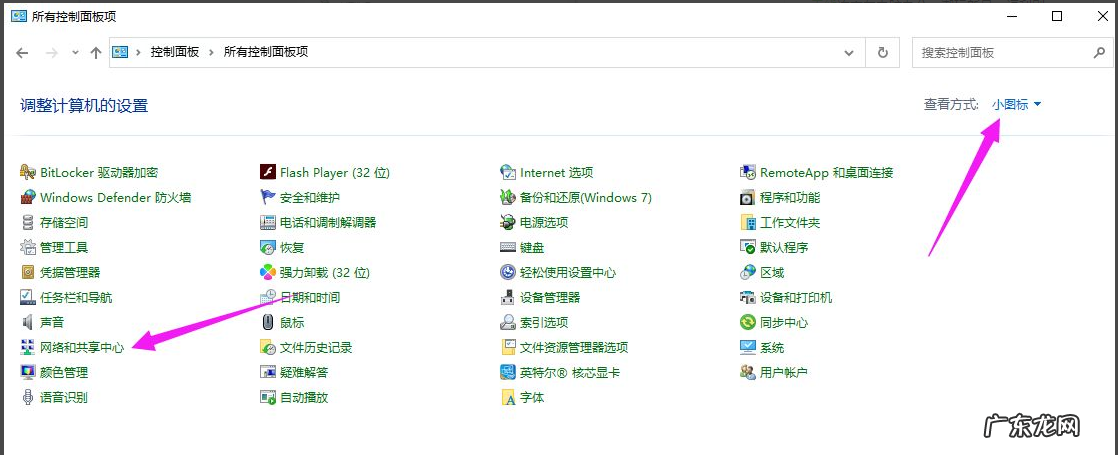
文章插图
3.在网络和共享中心中找到连接 , 然后点开 , 进行设置 。

文章插图
4.找到连接中的无线网属性 , 进行无线网的属性设置 。

文章插图
5.在网络属性中查找安全 , 点击安全高级设置 。
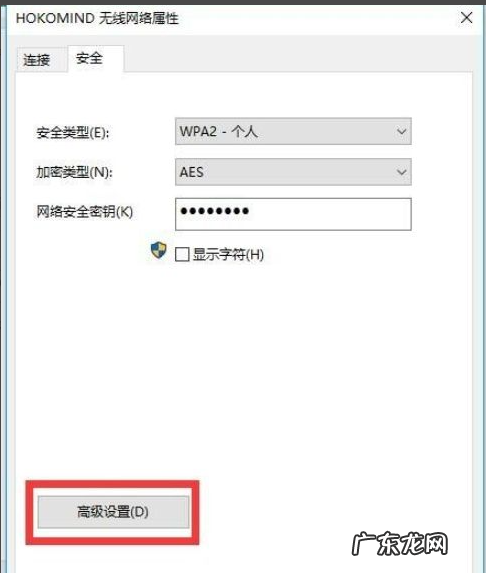
文章插图
6.在802.11设置中勾选为此网络启动量邦信息处理标准兼容 , 然后点击确定可以完成 。
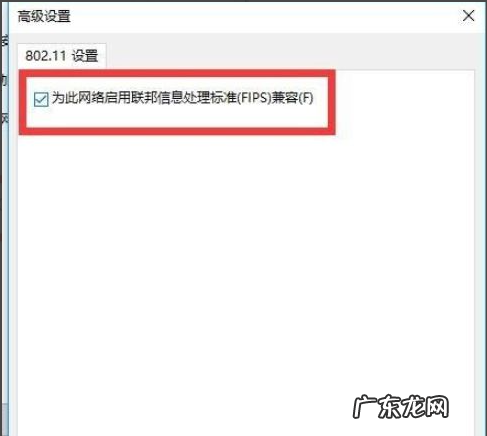
文章插图
以上就是电脑本地网络连接受限或无连接怎么办 , 希望能帮助到大家 。
- 电脑重装网络连接不了 重装系统win10后连不上网络怎么办
- 打印机处于错误状态是怎么解决 win10电脑怎么连接打印机步骤
- 安装打印机驱动usb连接不上 打印机安装驱动失败怎么办
- 笔记本wifi连接不可用怎么办 详细介绍win10怎么连接wifi
- 笔记本安装打印机步骤 教大家win10笔记本怎么连接打印机
- 0x80131500怎么解决 win10无法连接商店错误代码0x80072efd解决方法
- 笔记本wifi怎么打开 笔记本电脑怎么联网连接wifi教程
- 笔记本电脑连不上wifi 跟大家讲讲笔记本电脑怎么连接无线网
- 组织激活服务器是什么 windows10教育版激活无法连接到组织服务器怎么办
- 有关友谊的说说扎心 有关友谊的说说
特别声明:本站内容均来自网友提供或互联网,仅供参考,请勿用于商业和其他非法用途。如果侵犯了您的权益请与我们联系,我们将在24小时内删除。
